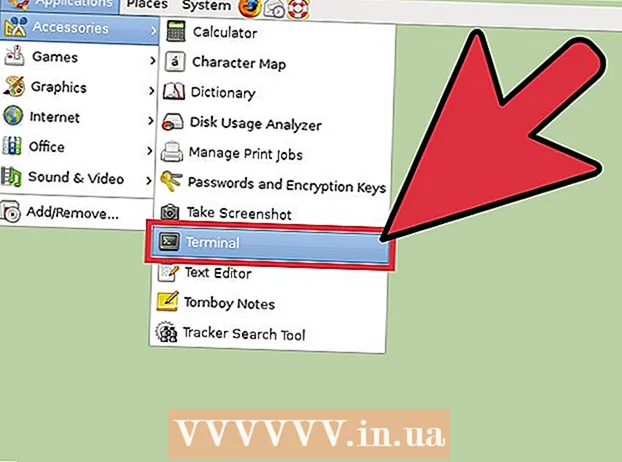Höfundur:
Virginia Floyd
Sköpunardag:
13 Ágúst 2021
Uppfærsludagsetning:
20 Júní 2024

Efni.
- Skref
- Aðferð 1 af 2: Hvernig á að stilla upplausnina
- Aðferð 2 af 2: Hvernig á að kvarða litaskjá LCD
- Ábendingar
Myndin á fljótandi kristalskjánum (LCD skjánum) ætti að vera skörp og skýr og litirnir ættu að vera mettaðir og skær. Almennt, ef þú stillir sjálfgefna upplausn (ráðlögð upplausn framleiðanda) á LCD skjánum þínum, þá færðu bestu myndina. Hins vegar, ef þú ert með sjálfgefnar stillingar en myndgæðin eru ekki fullnægjandi, geturðu auðveldlega kvarðað LCD stillingarnar.
Skref
Aðferð 1 af 2: Hvernig á að stilla upplausnina
 1 Kveiktu á tölvunni þinni. Bíddu eftir að kerfið ræsist.
1 Kveiktu á tölvunni þinni. Bíddu eftir að kerfið ræsist.  2 Gakktu úr skugga um að engin önnur forrit séu í gangi.
2 Gakktu úr skugga um að engin önnur forrit séu í gangi. 3 Beygðu yfir Start valmyndinni (eða Microsoft Windows merki) í neðra vinstra horni skjásins, smelltu einu sinni og haltu músarhnappinum til að skoða fleiri valmyndir.
3 Beygðu yfir Start valmyndinni (eða Microsoft Windows merki) í neðra vinstra horni skjásins, smelltu einu sinni og haltu músarhnappinum til að skoða fleiri valmyndir. 4 Veldu "Control Panel".
4 Veldu "Control Panel". 5 Finndu hlutinn „Útlit og sérsniðin“ og smelltu síðan á „Stilla skjáupplausn“.
5 Finndu hlutinn „Útlit og sérsniðin“ og smelltu síðan á „Stilla skjáupplausn“. 6 Bankaðu á Upplausn og bíddu eftir að renna birtist á skjánum.
6 Bankaðu á Upplausn og bíddu eftir að renna birtist á skjánum. 7 Færðu sleðann upp eða niður til að velja viðeigandi upplausn. Smelltu nú á „Sækja um“. Ef studd upplausn er valin mun hún taka gildi; annars skaltu velja aðra upplausn.
7 Færðu sleðann upp eða niður til að velja viðeigandi upplausn. Smelltu nú á „Sækja um“. Ef studd upplausn er valin mun hún taka gildi; annars skaltu velja aðra upplausn.  8 Bíddu eftir að gluggi birtist þar sem spurt er hvort valin upplausn henti þér. Ef þú ert ánægður, smelltu á „Já“; annars, breyttu upplausninni þar til þú nærð tilætluðum árangri.
8 Bíddu eftir að gluggi birtist þar sem spurt er hvort valin upplausn henti þér. Ef þú ert ánægður, smelltu á „Já“; annars, breyttu upplausninni þar til þú nærð tilætluðum árangri.
Aðferð 2 af 2: Hvernig á að kvarða litaskjá LCD
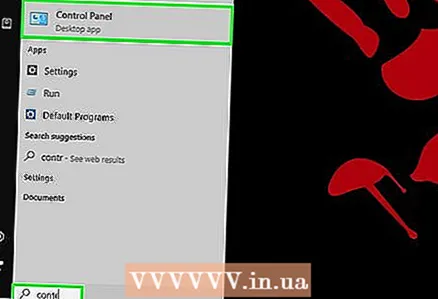 1 Beygðu músina yfir Start valmyndinni (eða Microsoft Windows merki) í neðra vinstra horni skjásins, smelltu einu sinni og smelltu síðan á Control Panel.
1 Beygðu músina yfir Start valmyndinni (eða Microsoft Windows merki) í neðra vinstra horni skjásins, smelltu einu sinni og smelltu síðan á Control Panel.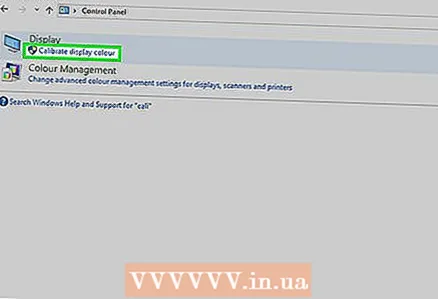 2 Smelltu á Útlit og sérsniðin> Skjár> Litkvörðun.
2 Smelltu á Útlit og sérsniðin> Skjár> Litkvörðun. 3 Smelltu á Næsta í glugganum kvarða skjálit.
3 Smelltu á Næsta í glugganum kvarða skjálit. 4 Fylgdu leiðbeiningunum á skjánum til að stilla gamma, birtu, birtuskil og litjafnvægi. Þegar þú breytir skráðum breytum skaltu smella á „Næsta“ þar til þú kemur á síðustu síðu.
4 Fylgdu leiðbeiningunum á skjánum til að stilla gamma, birtu, birtuskil og litjafnvægi. Þegar þú breytir skráðum breytum skaltu smella á „Næsta“ þar til þú kemur á síðustu síðu.  5 Farðu yfir síðuna Ný kvörðun sem var búin til.
5 Farðu yfir síðuna Ný kvörðun sem var búin til. 6 Smelltu á Fyrri kvörðun til að skoða skjáinn fyrir breytinguna.
6 Smelltu á Fyrri kvörðun til að skoða skjáinn fyrir breytinguna. 7 Smelltu á Núverandi kvörðun til að skoða skjáinn með breytingum.
7 Smelltu á Núverandi kvörðun til að skoða skjáinn með breytingum.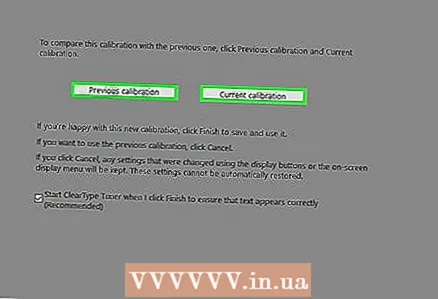 8 Bera saman báðar kvörðanir og veldu þá bestu.
8 Bera saman báðar kvörðanir og veldu þá bestu. 9 Smelltu á Ljúka til að nýja kvörðunin taki gildi.
9 Smelltu á Ljúka til að nýja kvörðunin taki gildi.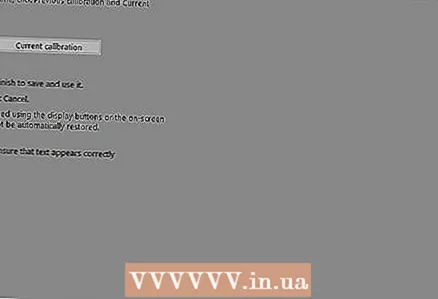 10 Veldu „Hætta við“ til að fara aftur í gamla kvörðunina.
10 Veldu „Hætta við“ til að fara aftur í gamla kvörðunina. 11 Gerð!
11 Gerð!
Ábendingar
- Ef þú stillir lægri upplausn getur myndin verið lítil, annars mun hún birtast í miðju skjásins, teygja sig yfir skjáinn eða verða svart.
- Margir skjáir hafa valmyndartakkann. Ef þú smellir á það opnast valmynd sem þú getur stillt litina á. Til að komast að því hvar þessi hnappur er staðsettur og hvernig á að kvarða liti skaltu lesa leiðbeiningar fyrir skjáinn þinn.